Membuat suatu naskah baik skripsi, soal, laporan dan sebagainya membutuhkan suatu teknik mengetik yang cerdas, dan praktis. Banyak fasilitas yang diberikan oleh program pengolah kata (Ms Word) yang memudahkan user untuk mengerjakan tugas atau pekerjaannya. Beberapa diantaranya adalah membuat check box, membuat daftar isi agar lebih rapi, menggunakan fasilitas mail merge, Menambahkan character, dan masih banyak yang lainnya.
Salah satu hal yang masih sulit dilakukan adalah membuat enclose character, yaitu angka atau huruf yang dilingkari atau angka dan huruf yang berada dalam lingkaran, kotak, wajik, atau segitiga. Biasanya user masih menggunakan insert symbol, namun dengan menggunakan symbol tentunya character yang tersedia juga terbatas. Sehingga rata-rata user membuat secara manual yang memerlukan waktu cukup lama.
Untuk mengatasi hal tersebut, pada Ms Word 2007/2010 telah tersedia fasilitas membuat huruf atau angka dalam lingkaran atau disebut enclose character. Untuk menggunakan fasilitas enclose character, anda harus mengaktifkan fasilitas tersebut pada quick access toolbar. Silahkan diikuti langkah-langkah berikut.
- Klik tombol drop down pada quick access toolbars kemudian pilih more commands
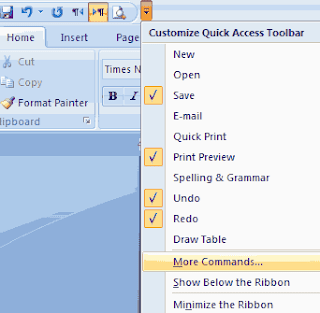
- Pada pilihan choose commands from pilih All Commands
- Pada bagian bawahnya pilih Enclose Character kemudian klik Add, maka enclose character akan berada pada daftar quick access toolbar
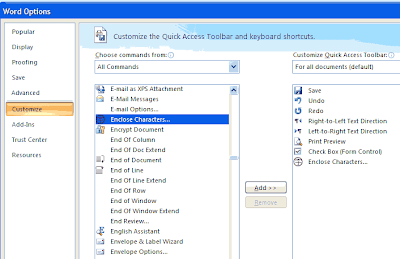
- Jika sudah klik OK. Dengan demikian Enclose Character telah berada pada navigasi quick access toolbar.

Cara menggunakannya silahkan ketik angka atau huruf yang dibuat character, kemudian blok angka atau huruf tersebut lalu klik tombol enclose character yang ada di quick access toolbars. Maka enclose character telah siap digunakan. Agar hasil lebih baik gunakan jenis font batang. Semoga bermanfaat …
sumber :

5 Comments:
Punya saya tidak muncul di pilihannya.
Terimakasih. Sangat membantu
sangat membantu.thanks
makasih ya
terimakasih :)
Posting Komentar